少し前にWindows10の大規模なアップデートであるAnniversary Updateが行われました。これがなかなか自動更新されないので、結局手動で更新してみたのが数日前。

そのときはWindowsの設定などが一旦リセットされてしまったので修復が面倒だったわけですが、それから少し時間が経ち、その時点で気付かなかったその他のアプリやソフトウェアへの影響がちょこちょこ出始めるようになってきました。
今回はその一つ。
登記供託ねっとの申請用総合ソフトで電子署名ができなくなりました。
環境はWindows10 pro 64bit(Anniversary Update適用後)。
申請用総合ソフトのverは4.4A(4.4.152)。
「署名に失敗しました」というエラー
申請用総合ソフトというのは、主に法務局に対する申請において申請書作成からデータ管理まで、登記供託オンライン申請システムで行える手続きの全てを操作できるソフト。自分の場合は行政書士なので法務局相手への手続きというものはほぼありませんが、公証役場に対する電子定款認証手続きなどでよく利用しています。
その他細かい説明は省きますが、このソフトを利用した申請手続きの操作の中で、申請書に対して電子署名を行う操作があります。
Win10にAnniversary Updateを適用した後、この申請用総合ソフトで電子署名を行うと「電子署名に失敗しました」という署名エラーが表示されるようになり、署名に失敗するのでそこから先に進めません。
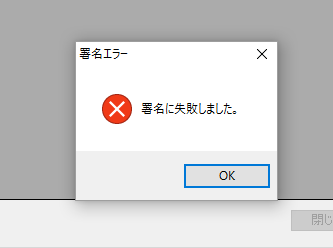
署名時にパスワード入力を行いますが、パスワードが間違っている場合にも署名は失敗します。しかし正解のパスワードを入力しても署名に失敗し続けました。つまりパスワードが原因ではないということ。
Anniversary Update後のWinodwo10で電子署名ができるように修正
実際のところ、このパターンは過去に何度も経験しているので対処法はわかります。
この2点の条件が揃ったときは今回の件を疑ったほうがいいです。
-
パソコン内(ローカル)でPDFへの電子署名は普通にできる。
-
申請用総合ソフトを通じて電子署名をしようとすると失敗する。
原因はWindowsのアップデート。
対処するにはパソコンのレジストリを変更する必要があります。
そいってもレジストリエディタなどを使う必要はなく、Microsoftが公式で対処方法を案内してくれています。
→MS16-035 をインストールすると、SignedXml クラスにてデタッチ シグネチャを利用した処理が失敗します | JAPAN Platform SDK(Windows SDK) Support Team Blog
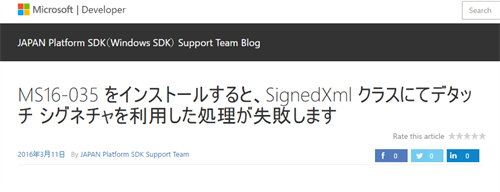
上記のページより必要なregファイルをダウンロードします。
毎度ここを間違えてしまいそうになるのですが、64bit OSを利用している場合は、「32-bitシステム上の32-bitプロセスおよび64-bitシステム上の64-bitプロセス」ではなく「64-bitシステム上の32-bitプロセス」をダウンロードしなければなりません。
この↓画像でいえば下のやつ。申請用総合ソフトに対して変更を適用したいのであればこちらが必要です。違うほうのregファイルを実行してしまっても不具合が生じるわけではないのであまり気にせず。
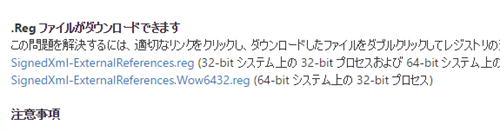
そしてダウンロードしたSignedXml-ExternalReferences.Wow6432.regをダブルクリックで実行。
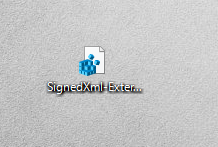
途中の警告表示も気にせず進んでいきます。
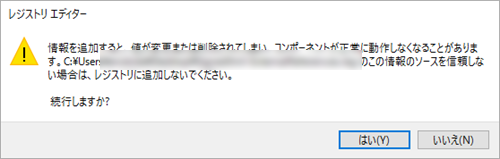
完了。
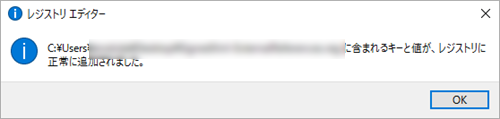
念のためここで一度パソコンを再起動させます。
これでレジストリの変更は適用されます。
署名できるか確認
再起動後、申請用総合ソフトで署名できるか確認。
問題なくできました。
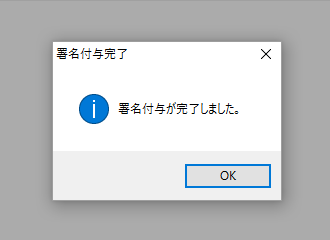
もしそれでも失敗するようなら、おそらく選んだregファイルが間違えているのでそこをやり直すとうまくいくと思います。
